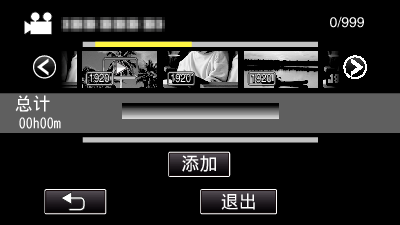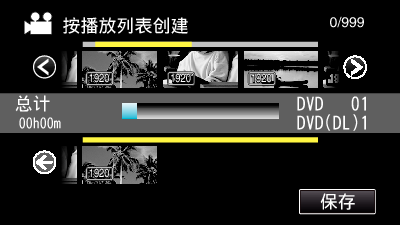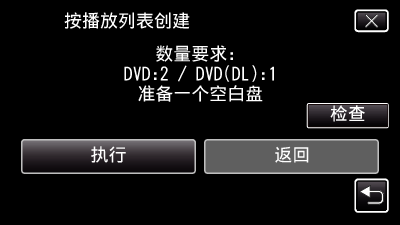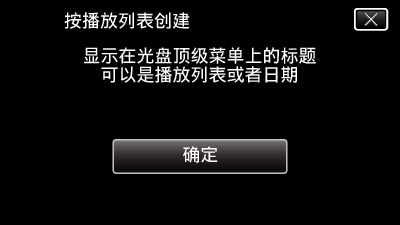按您想要的顺序排列和复制创建好的播放列表。
-

- 复制
- 用BD刻录机(外置蓝光驱动器)刻录光盘
- 创建光盘
-
复制选定的播放列表
复制选定的播放列表
*有内存的型号,画面如下。
小心
完成复制前,不要断开电源或拔下USB电缆。
播放期间不在索引画面上的文件无法加以复制。 也不能复制特殊文件。
所有DVD都将被自动封盘。
尽管以后无法把文件添加至DVD-R/DVD-RW,但仍能把文件添加至BD-R/BD-RE。
以 “DVD(AVCHD)”格式刻录的DVD只能在AVCHD兼容的设备上播放。

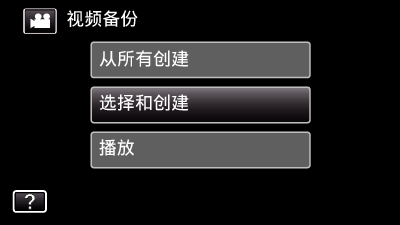
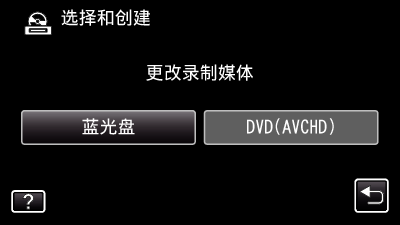
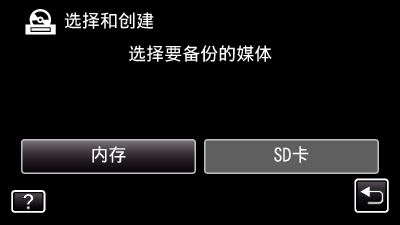
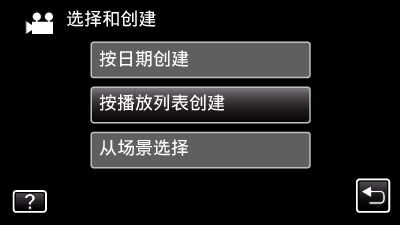
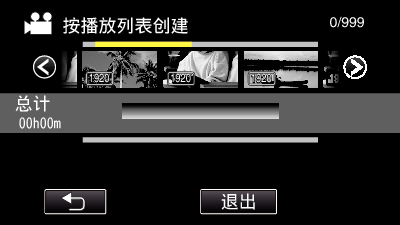
 /
/  或移动变焦杆,显示上一个/下一个播放列表。
或移动变焦杆,显示上一个/下一个播放列表。